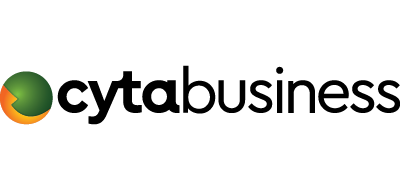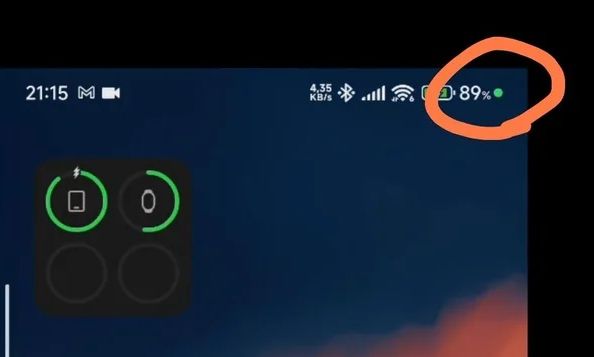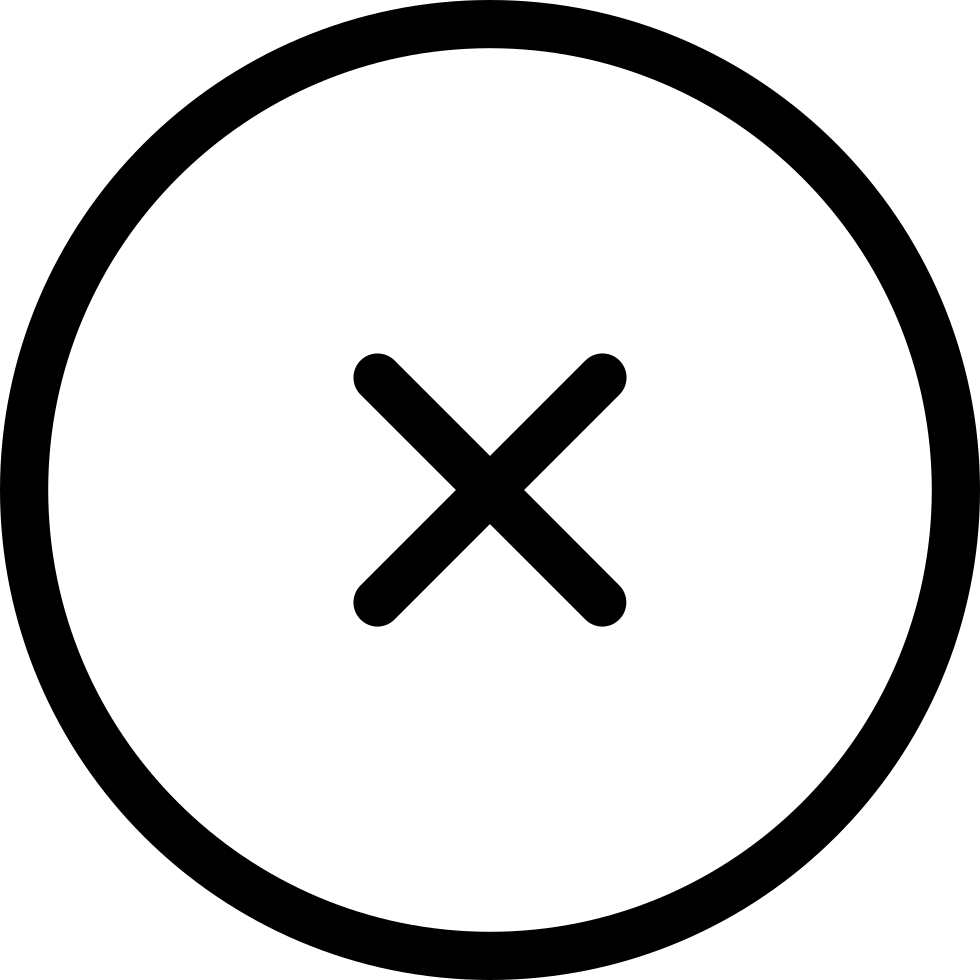Το πράσινο σημείο στη γραμμή κατάστασης δείχνει ότι αυτή τη στιγμή χρησιμοποιείται η κάμερα ή το μικρόφωνο της συσκευής Android. Επομένως, εμφανίζεται στις ακόλουθες περιπτώσεις:
Όταν χρησιμοποιείτε συνειδητά την κάμερα ή το μικρόφωνο
Όταν αυτές οι λειτουργίες χρησιμοποιούνται από μια ανοιχτή εφαρμογή (για παράδειγμα, όταν καταγράφετε ένα βίντεο στο Instagram)
Όταν η κάμερα και το μικρόφωνο είναι ενεργά στο παρασκήνιο χωρίς να το αντιλαμβάνεστε
Ιδιαίτερα το τελευταίο σημείο είναι σημαντικό από την άποψη της προστασίας των προσωπικών δεδομένων. Σε τελική ανάλυση, κανείς δεν επιθυμεί η κάμερα και το μικρόφωνο να λειτουργούν συνεχώς χωρίς να το θέλει.
Η πράσινη κουκκίδα εισήχθη με το Android 12, σύμφωνα με τη Samsung. Το σύμβολο χρησιμεύει για να εφιστά την προσοχή των χρηστών σε κρυφές προσβάσεις.
Ποια εφαρμογή ενεργοποίησε την κουκκίδα
Εάν η κουκκίδα είναι ενεργή, παρόλο που δεν χρησιμοποιείτε συνειδητά την κάμερα ή το μικρόφωνο, είναι φυσικό να θέλετε να ταυτοποιήσετε ποια εφαρμογή είναι υπεύθυνη για αυτό. Ή αν υπάρχει κάποιο κακόβουλο λογισμικό ή spyware.
Για να το κάνετε αυτό πρέπει να τράβηξετε προς τα κάτω τη γραμμή κατάστασης και να πατήσετε την πράσινη κουκκίδα. Τότε θα δείτε ποια εφαρμογή έχει ενεργή πρόσβαση στην κάμερα και το μικρόφωνό σου.
Στα smartphone Pixel και Motorola, μπορείτε επίσης να δείτε στη γραμμή κατάστασης αν η συγκεκριμένη εφαρμογή έχει πρόσβαση στην τοποθεσία σας. Ως πρώτη αντίδραση, μπορείτε να ελέγξετε αν η εφαρμογή είναι ακόμα ανοιχτή στο παρασκήνιο. Αν είναι, κλείστε την και η κουκκίδα θα εξαφανιστεί στις περισσότερες περιπτώσεις.
Αν σας ενοχλεί η σκέψη ότι οι εφαρμογές μπορούν να ανοίξουν την κάμερα και το μικρόφωνό σας ακόμα και όταν είναι ανοιχτές μόνο στο παρασκήνιο, μπορείτε να αφαιρέσετε από τις εφαρμογές την άδεια για αυτές τις λειτουργίες.
Πώς μπορώ να απενεργοποιήσω την κουκκίδα;
Δεν μπορείτε να απενεργοποιήσετε εντελώς τη λειτουργία του πράσινου σημείου. Και αυτό για καλό λόγο, καθώς αποτελεί σημαντικό μέρος των μηχανισμών ασφαλείας του Android. Μπορείτε μόνο να το απενεργοποιήσετε ξεχωριστά για κάθε μία από τις εφαρμογές της συσκευής σας.
Με αυτόν τον τρόπο δεν απενεργοποιείτε την ίδια την κουκκίδα, αλλά την αιτία για την οποία ανάβει. Δηλαδή αφαιρείτε από συγκεκριμένες εφαρμογές την πρόσβαση στην κάμερα και το μικρόφωνο.
Πώς μπορείτε να ανακαλέσετε την πρόσβαση των εφαρμογών σε κάμερα και μικρόφωνο:
Ανοίξτε τις Ρυθμίσεις. > Εφαρμογές > Εμφάνιση όλων των εφαρμογών.
Επιλέξτε την εφαρμογή της οποίας θέλετε να περιορίσετε την πρόσβαση.
Κάντε κλικ στο Διαχείριση δικαιωμάτων > Απενεργοποίηση κάμερας, μικροφώνου ή τοποθεσίας.
Εναλλακτική διαδρομή:
Ανοίξτε τις Ρυθμίσεις. > Προστασία δεδομένων/Ιδιωτικότητα > Διαχείριση δικαιωμάτων.
Επιλέξτε Κάμερα ή Μικρόφωνο ή και τα δύο διαδοχικά. Ανάλογα με το τι θέλετε να ελέγξετε.
Στη συνέχεια, στο επόμενο παράθυρο, αναζητήστε την εφαρμογή της οποίας θέλετε να ελέγξετε ή να περιορίσετε την πρόσβαση.
Πατήστε στην αντίστοιχη εφαρμογή > Απενεργοποιήστε την αντίστοιχη άδεια.
Σημαντικό: Αν το κάνετε αυτό, οι εφαρμογές δεν θα μπορούν πλέον να έχουν πρόσβαση στις επιλεγμένες πληροφορίες και λειτουργίες, σύμφωνα με τη Samsung. Αυτό σημαίνει όμως και ότι ορισμένες λειτουργίες αυτής της εφαρμογής δεν θα λειτουργούν πλέον. Για παράδειγμα, η κάμερα στο Instagram ή η βιντεοκλήση στο WhatsApp και άλλες παρόμοιες λειτουργίες.
Συμβουλή: Μπορείτε απλά να αποκλείσειτε τις λειτουργίες αν δεν τις χρησιμοποιείτε συχνά και να τις ξεκλειδώσετε ξανά όταν τις χρειαστείτε. Αυτό λειτουργεί όπως περιγράφεται παραπάνω, μόνο που στο τέλος θα πρέπει να ενεργοποιήσειτε ξανά τη λειτουργία.
ΠΗΓΗ: Newsbomb.gr